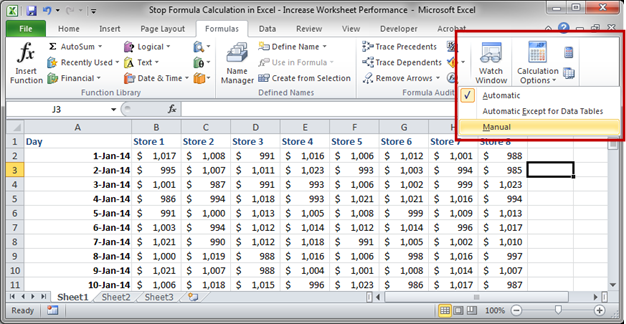I’ll show you how to stop formulas and functions from performing their calculations and updating in Excel.
This may seem trivial, but it will save you a lot of time when you are dealing with complex Excel files with thousands of formulas that are linked to other Excel files or with thousands of complex array formulas. This is because these types of formulas take a long time to update/calculate and Excel recalculates all formulas and functions each time you edit a cell and hit Enter.
Stop Formula Calculations in Excel
Go to the Formulas tab and click Calculation Options and select Manual:
Download the sample workbook for this tutorial to test this out. All of the numbers come from the RANDBETWEEN() function and so they will change each time the worksheet updates. You can test this with automatic calculations on and then off to see the effect.
Turn Formula Calculations Back On in Excel
Follow the same steps as above but then select Automatic instead of Manual.
How to Manually Calculate Formulas and Functions
When you have the formula calculation set to manual, you will still need to be able to update formulas and function and this is easy to do:
Keyboard shortcut F9 (calculate the entire workbook)
Keyboard shortcut Shift + F9 (calculate the currently visible worksheet)
Buttons on the Ribbon Menu (Formulas tab, all the way to the right):
Notes
This works for the entire workbook; you can’t turn calculations off for just one sheet or tab.
Don’t forget to check if calculations have been set to manual or automatic when troubleshooting a workbook. A common thing is to freak out that none of your formulas are working like they should until you remember that the automatic calculations have been turned off.

Excel VBA Course — From Beginner to Expert
200+ Video Lessons
50+ Hours of Instruction
200+ Excel Guides
Become a master of VBA and Macros in Excel and learn how to automate all of your tasks in Excel with this online course. (No VBA experience required.)
View Course
Subscribe for Weekly Tutorials
BONUS: subscribe now to download our Top Tutorials Ebook!

Excel VBA Course — From Beginner to Expert
200+ Video Lessons
50+ Hours of Video
200+ Excel Guides
Become a master of VBA and Macros in Excel and learn how to automate all of your tasks in Excel with this online course. (No VBA experience required.)
View Course
Palex
Пользователь
Сообщений: 78
Регистрация: 01.01.1970
#1
12.08.2010 14:47:50
Вот допустим скопировал я формулу (или запустил макрос). И считает он, считает и конца и края не видно..
Может час еще будет считать, а может до утра — другими словами смысла нет ждать…
И вдруг ты тут еще вспоминаешь, что перед запуском всего этого ты вроде не сохранил файл, т.е. тупо снять задачу (закрыть Excel) — нежелательно.
Вопрос: можно ли прервать пересчет чтобы при этом остаться в Excel?
Спасибо.
Как правило, когда вы используете формулу на листе, например, в ячейке C1, вы используете эту формулу = A1 + B2, и формула будет автоматически вычисляться с изменением данных в A1 и B2. Теперь, если вы хотите остановить автоматический расчет, я могу предложить вам два хитрых способа.
Остановить автоматический расчет с помощью параметров расчета в Excel
Остановить автоматический расчет с помощью VBA
 Остановить автоматический расчет с помощью параметров расчета в Excel
Остановить автоматический расчет с помощью параметров расчета в Excel
Если вы хотите остановить автоматический расчет в Excel, вам просто нужно изменить автоматический расчет на ручной расчет.
Пожалуйста, нажмите Формула > Варианты расчета > Вручную. Смотрите скриншот:
Теперь автоматический расчет в Excel остановлен.
 Остановить автоматический расчет с помощью VBA
Остановить автоматический расчет с помощью VBA
Между тем, использование VBA может остановить автоматический расчет.
Если вы привыкли использовать VBA, вы также можете запустить приведенный ниже VBA для объединения всех остальных строк.
1. Держать ALT кнопку и нажмите F11 на клавиатуре, чтобы открыть Microsoft Visual Basic для приложений окно.
2. Нажмите Вставить > Module и скопируйте VBA в модуль.
VBA: остановить автоматическое вычисление с помощью VBA
Private Sub Workbook_Open()
'Updateby20140314
Application.Calculation = XlCalculation.xlCalculationManual
End Sub
3. Затем нажмите Run чтобы остановить автоматический расчет.
Функции: Если вы хотите восстановить автоматический расчет, просто нажмите Формула > Варианты расчета > Автоматически.
Лучшие инструменты для работы в офисе
Kutools for Excel Решит большинство ваших проблем и повысит вашу производительность на 80%
- Снова использовать: Быстро вставить сложные формулы, диаграммы и все, что вы использовали раньше; Зашифровать ячейки с паролем; Создать список рассылки и отправлять электронные письма …
- Бар Супер Формулы (легко редактировать несколько строк текста и формул); Макет для чтения (легко читать и редактировать большое количество ячеек); Вставить в отфильтрованный диапазон…
- Объединить ячейки / строки / столбцы без потери данных; Разделить содержимое ячеек; Объединить повторяющиеся строки / столбцы… Предотвращение дублирования ячеек; Сравнить диапазоны…
- Выберите Дубликат или Уникальный Ряды; Выбрать пустые строки (все ячейки пустые); Супер находка и нечеткая находка во многих рабочих тетрадях; Случайный выбор …
- Точная копия Несколько ячеек без изменения ссылки на формулу; Автоматическое создание ссылок на несколько листов; Вставить пули, Флажки и многое другое …
- Извлечь текст, Добавить текст, Удалить по позиции, Удалить пробел; Создание и печать промежуточных итогов по страницам; Преобразование содержимого ячеек в комментарии…
- Суперфильтр (сохранять и применять схемы фильтров к другим листам); Расширенная сортировка по месяцам / неделям / дням, периодичности и др .; Специальный фильтр жирным, курсивом …
- Комбинируйте книги и рабочие листы; Объединить таблицы на основе ключевых столбцов; Разделить данные на несколько листов; Пакетное преобразование xls, xlsx и PDF…
- Более 300 мощных функций. Поддерживает Office/Excel 2007-2021 и 365. Поддерживает все языки. Простое развертывание на вашем предприятии или в организации. Полнофункциональная 30-дневная бесплатная пробная версия. 60-дневная гарантия возврата денег.
Вкладка Office: интерфейс с вкладками в Office и упрощение работы
- Включение редактирования и чтения с вкладками в Word, Excel, PowerPoint, Издатель, доступ, Visio и проект.
- Открывайте и создавайте несколько документов на новых вкладках одного окна, а не в новых окнах.
- Повышает вашу продуктивность на 50% и сокращает количество щелчков мышью на сотни каждый день!
Комментарии (3)
Оценок пока нет. Оцените первым!
Как остановить автоматический расчет в Excel
В этой статье вы узнаете, как остановить автоматический расчет в Excel и разницу между автоматическим и ручным расчетом формул.
Остановить автоматический расчет
По умолчанию Excel пересчитывает каждую формулу в книге при изменении ячейки. Это может замедлить работу, особенно в сложных файлах с огромным количеством формул. Чтобы ускорить процесс, мы можем остановить автоматический расчет формул, изменив его на ручной. Это означает, что формулы не будут вычисляться автоматически при каждом изменении в книге. Этого можно добиться двумя способами. Первый — в Лента, перейдите к (1) Формулы> Варианты расчета > Руководство по эксплуатации.
Еще один способ перейти к ручному расчету — изменить настройки Excel.
Сначала откройте Excel и выберите Параметры в конце меню.
Если вы уже находитесь в книге Excel, в Лента, Выбрать Файл> Параметры.
1. Теперь выберите формулы и перейдите к Варианты расчета раздел. Здесь вы можете найти настройки «Расчет книги».
2. Выберите Руководство по эксплуатации.
3. Затем щелкните ОК.
Расчет вручную — рассчитать сейчас
Чтобы вычислить формулы, когда автоматический расчет остановлен, вам необходимо использовать Рассчитать сейчас в параметрах расчета. Прежде чем рассчитывать вручную, давайте сначала посмотрим, как выглядят данные. Например, у нас есть числа в столбцах A и B и сумма этих чисел в столбце C.
Если вы измените числа в столбцах A и B, когда для автоматического расчета задано значение «Вручную», вы увидите, что сумма в столбце C не обновляется — расчет не производится.
Итак, когда вы будете готовы вычислить все формулы, перейдите к (1) Формулы вкладку и щелкните (2) Рассчитать сейчас.
Теперь все формулы обновлены, и правильные суммы вычисляются в столбце C.
Вы поможете развитию сайта, поделившись страницей с друзьями
Регистрация на форуме тут, о проблемах пишите сюда — alarforum@yandex.ru, проверяйте папку спам! Обязательно пройдите восстановить пароль
| Поиск по форуму |
| Расширенный поиск |
как отменить операцию в excel, которая длится очень долго и система выдает сообщение — эксель не отвечает.
| DiemonStar |
| Посмотреть профиль |
| Найти ещё сообщения от DiemonStar |
отменить перед запуском макроса
—обновление экрана
—пересчет формул
———
заметно ускорит выполнение
———
а пока попробуйте Esc и Ctrl-Break.
| shanemac51 |
| Посмотреть профиль |
| Найти ещё сообщения от shanemac51 |
Интенсив по Python: Работа с API и фреймворками 24-26 ИЮНЯ 2022. Знаете Python, но хотите расширить свои навыки?
Slurm подготовили для вас особенный продукт! Оставить заявку по ссылке — https://slurm.club/3MeqNEk
Excel: как остановить операцию?
Скажем, я создала какую-то функцию на несколько ячеек (или даже, по ошибке, на весь столбец, а может и в самой функции ошибка) и вычисление занимает слишком много времени. Можно ли как-то остановить это? Кнопка Esc не действует. Наверное можно переключиться в режим ручных вычислений, но хочется именно вариант на случай ошибки. У меня кажется Эксел 2008, MacOX.
И еще вопрос, раз уж: как в Маке на клавишах переключаться с одного языка на другой, как было в ПС (кнтр-шифт кажется)?
Спасибо огромное!
Новый мэкбук
Немного ламерские вопросы с учетом, что на мэке я давно, но с этим я так и не разобралась, а сейчас обновила мэкбук и хочу наконец-то по нормальному…
Time Machine и MacBook
Не хочет бакапиться на NAS. Пишет, что Time Machine couldn’t complete the backup to «nakopitel.local». Time Machine could not backup…
Винтажный iPad 4. Проблема.
Здравствуйте Я не могу подключится к icloud на своём iPad 4 Выдаёт ошибку с описанием «неизвестная ошибка» либо сбой выполнения входа, либо…
Как остановить автоматический пересчет в Excel
В таблице Excel, изображенной ниже, я хотел бы, чтобы перерасчет прекратился для верхней части из строк 1-5. Под перерасчетом я имею в виду, что, например, в ячейках M2, H4, S4 есть формула today (), и каждый раз, когда я открываю ее, она пересчитывается. Я бы хотел, чтобы он рассчитывался один раз и один раз сохраняю, чтобы не пересчитывать еще раз, снова открывал. Какие-либо предложения? я пытался
3 ответа
Что ж, установка Application.Calculation = xlCalculationManual во время Workbook_Open не всегда может гарантировать вам желаемый результат, поскольку существует вероятность того, что Excel может быть в xlCalculationAutomatic при открытии файла.
Итак, обходной путь: откройте Excel и установите вычисление вручную либо в VBE, либо через меню, а затем откройте свой файл.
В VBE введите Application.Calculation = xlCalculationManual в окне, затем нажмите Enter и откройте файл.
В Excel для версии 2007 нажмите Formula Menu , перейдите к Calculation Group , в Calculation Options выберите Automatic/Manual . Для более старых версий Tools > Options > Calculation .
Я бы посоветовал оценить функцию в VBA на нужных вам событиях.
Если вы хотите, чтобы функция СЕГОДНЯ выполнялась по вашему запросу, я бы создал кнопку с макросом, который переоценивает СЕГОДНЯ.
Как я бы это реализовал, зависит от того, хотите ли вы / нужно ли иметь ячейку в виде формулы. Если рассчитанного значения достаточно, вы можете рассчитать его в VBA и установить значение в нужные ячейки. Если вы хотите иметь формулу и сохранить последнее вычисленное значение СЕГОДНЯ, вы можете установить формулу в ячейку. Range(«M2»).Formula = Date() & «other formula part»
Самое простое решение — установить сегодняшнее значение в какой-либо ячейке в VBA.
У меня нет репутации, чтобы оставлять комментарий, чтобы задать уточняющий вопрос, поэтому я опубликую ответ вместо него (сделав предположение о том, каким будет ваш ответ).
Если вы никогда не хотите, чтобы эти ячейки пересчитывались (и не возражаете против потери формулы), самым простым решением было бы преобразовать их в значения.